Agora, a integração com o TotalPass está disponível no Sistema SCA.
1º Passo: Acesse o site "TotalPass" e faça o login;
2º Passo: Acesse: Integrações » Aulas e clique em “Configurar integrações".
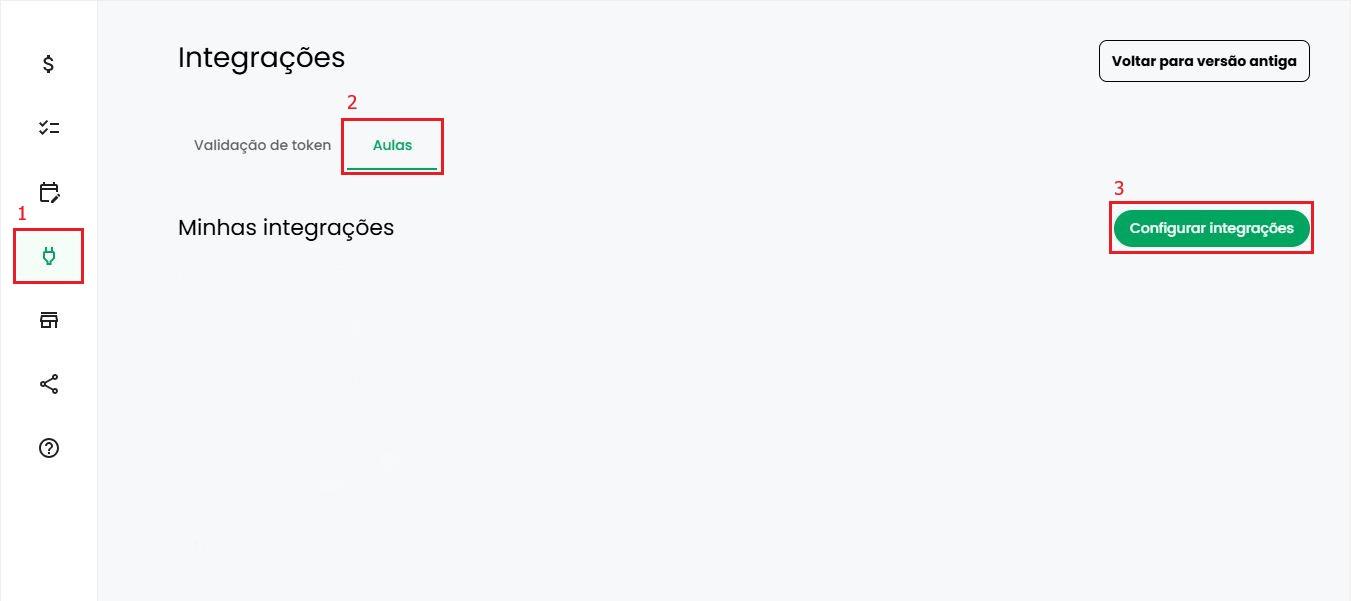
3° Passo: Escolha a Academia (Unidade) que deseja integrar, escolha o parceiro “SCA” e clique em “Salvar alterações”.
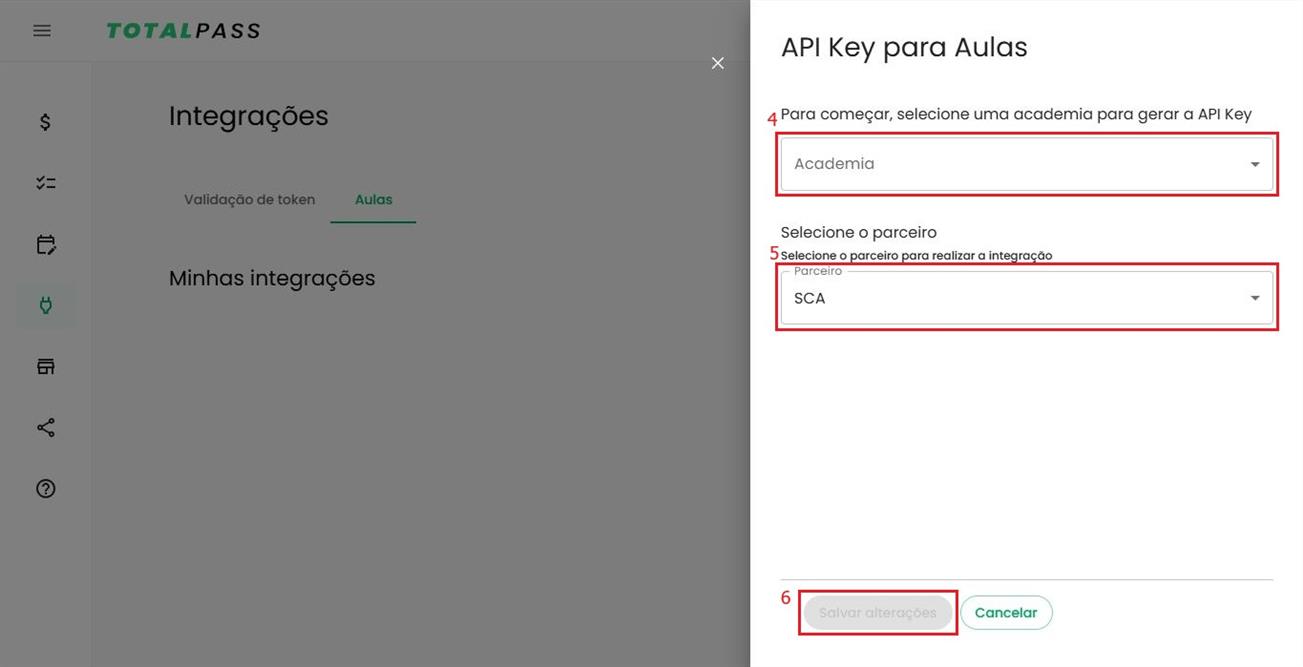

4° Passo: Depois disso, clique no card com o nome do parceiro “SCA”.
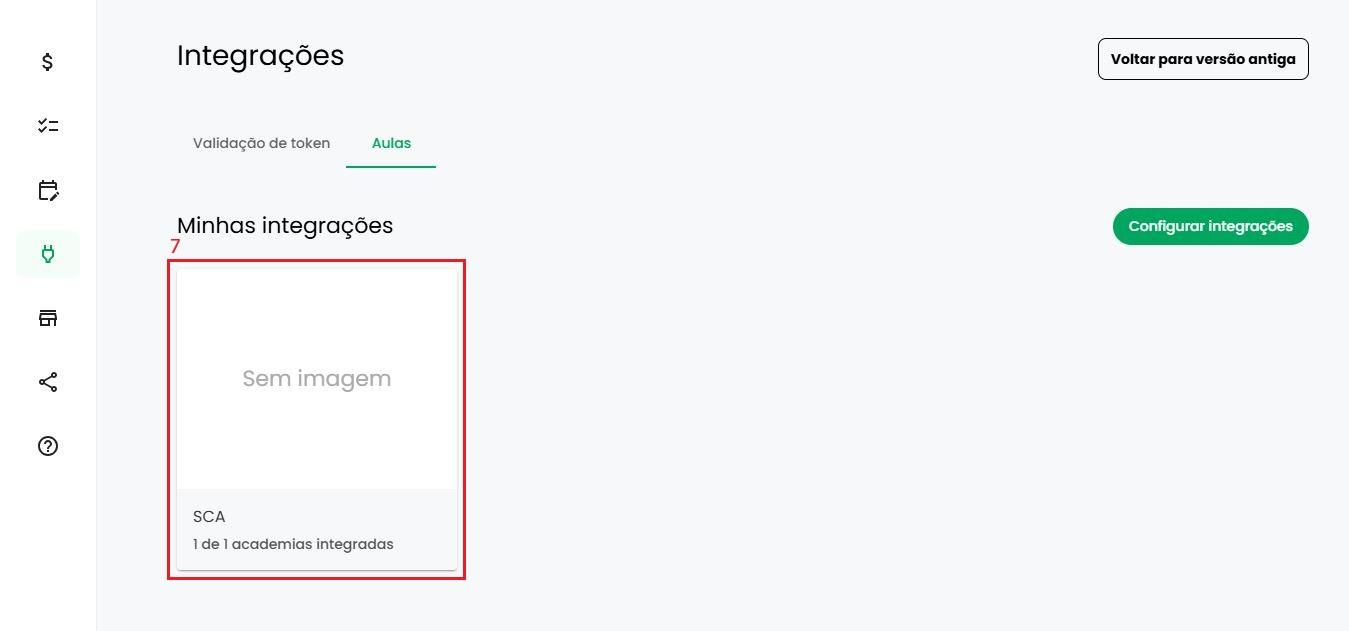
Será aberto a tela com a chave de integração (API key).
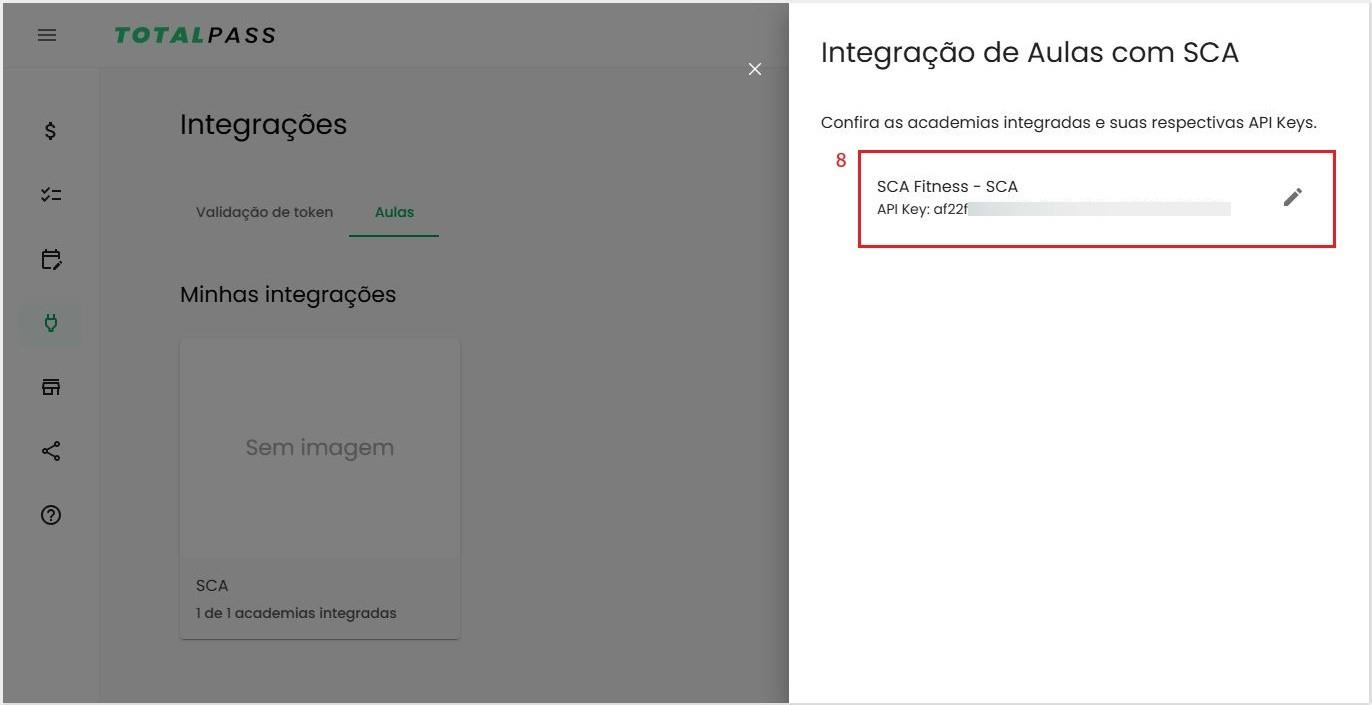
5° Passo: Copie a chave de integração clicando na opção "Copiar API Key".
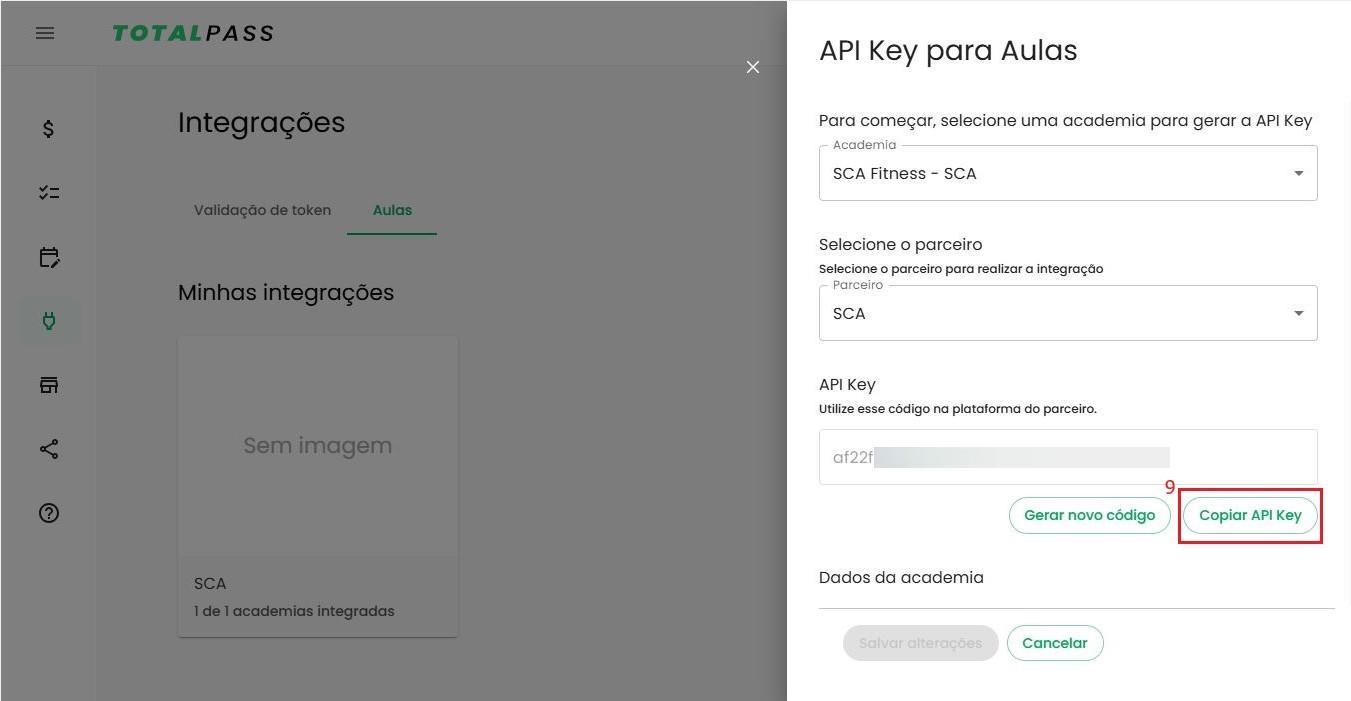
6° Passo: Acesse o SCA Online e faça o login na sua conta;
7º Passo: Acesse o menu Administrativo » Configurações;
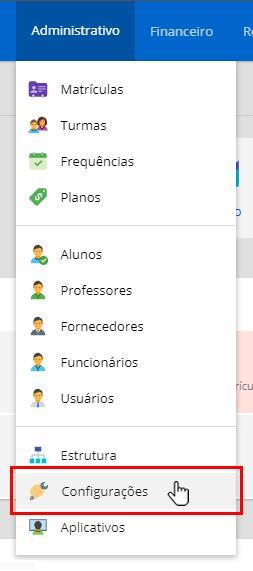
8º Passo: Na seção "Acessos", clique na opção "TotalPass".
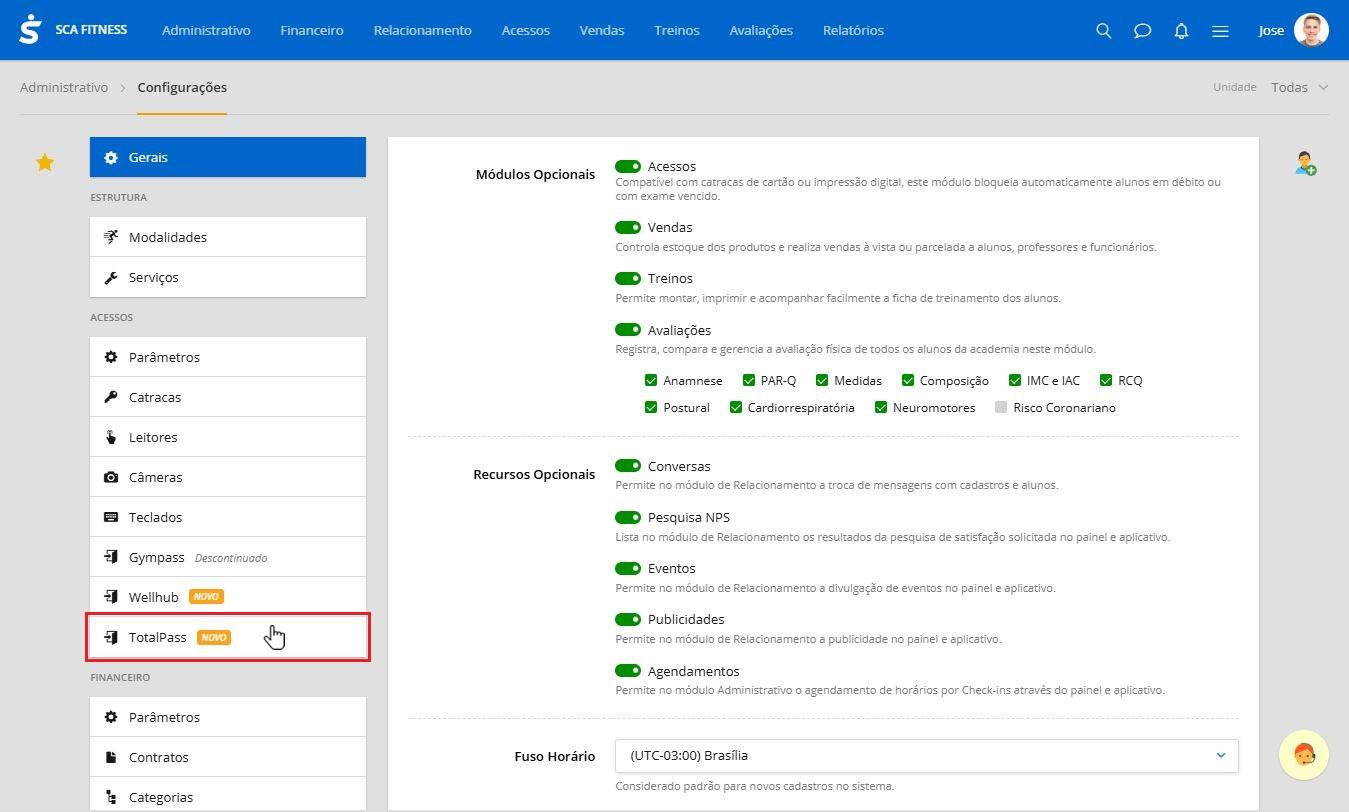
9º Passo: Após copiar a "API Key" exibida no site, cole-a no campo "ID" dentro do SCA Online e, em seguida, clique em "Criar integração";
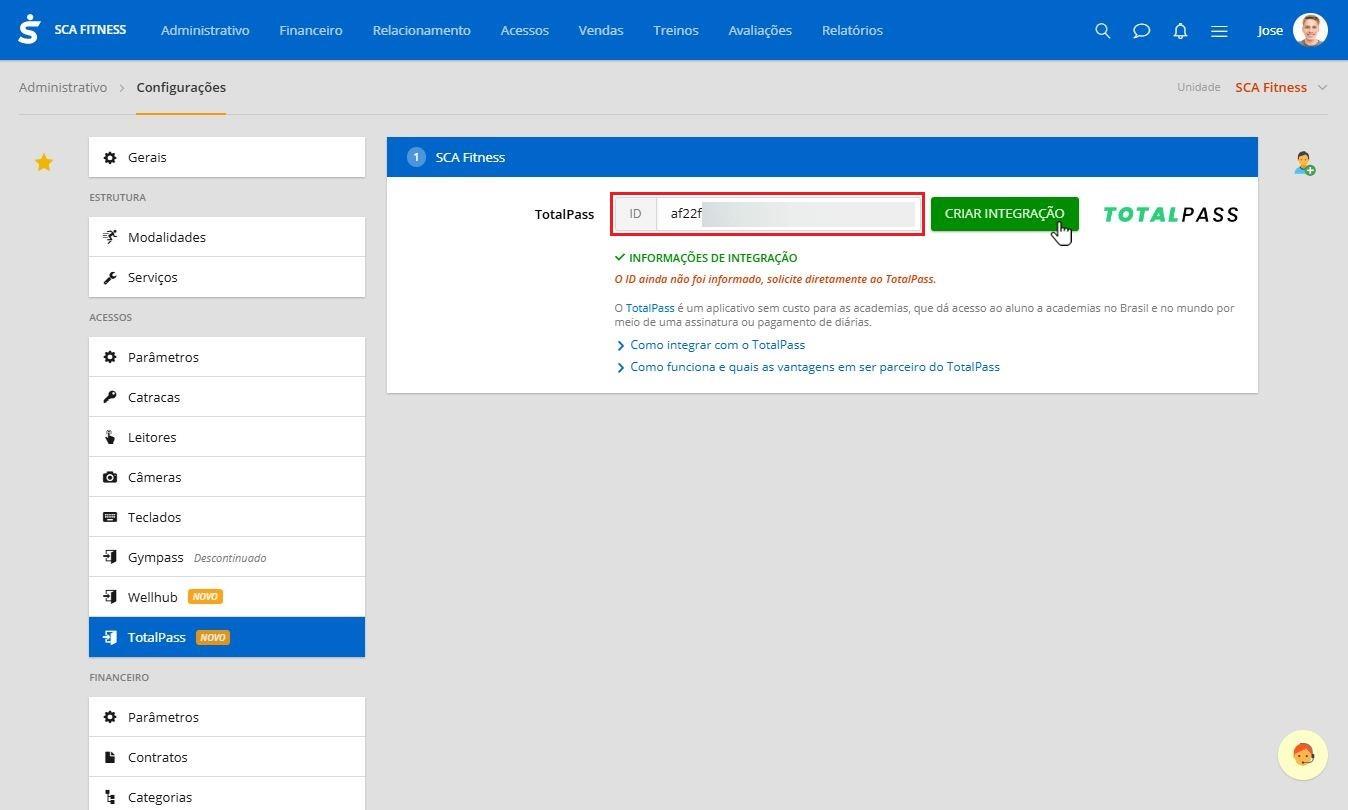
Feito isso, clique em "Sim" para confirmar.
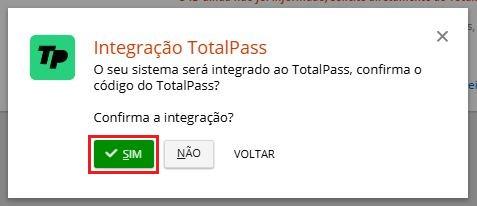
Um chamado será aberto automaticamente para nossa equipe, que realizará a homologação com o TotalPass. Após essa etapa, é só aguardar. Nossa equipe entrará em contato diretamente com você através do chamado para dar continuidade ao processo.
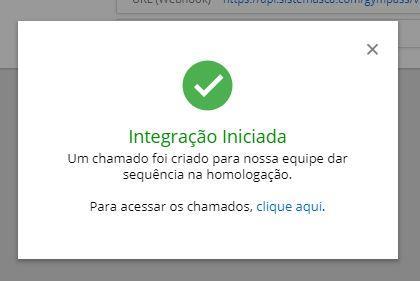
10º Passo: Após concluir a integração, é necessário criar o plano Wellhub, acesse o menu Administrativo » Planos.
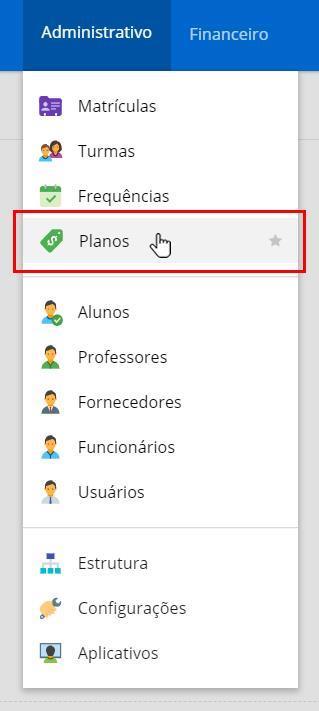
11º Passo: Clique em "Novo Plano".
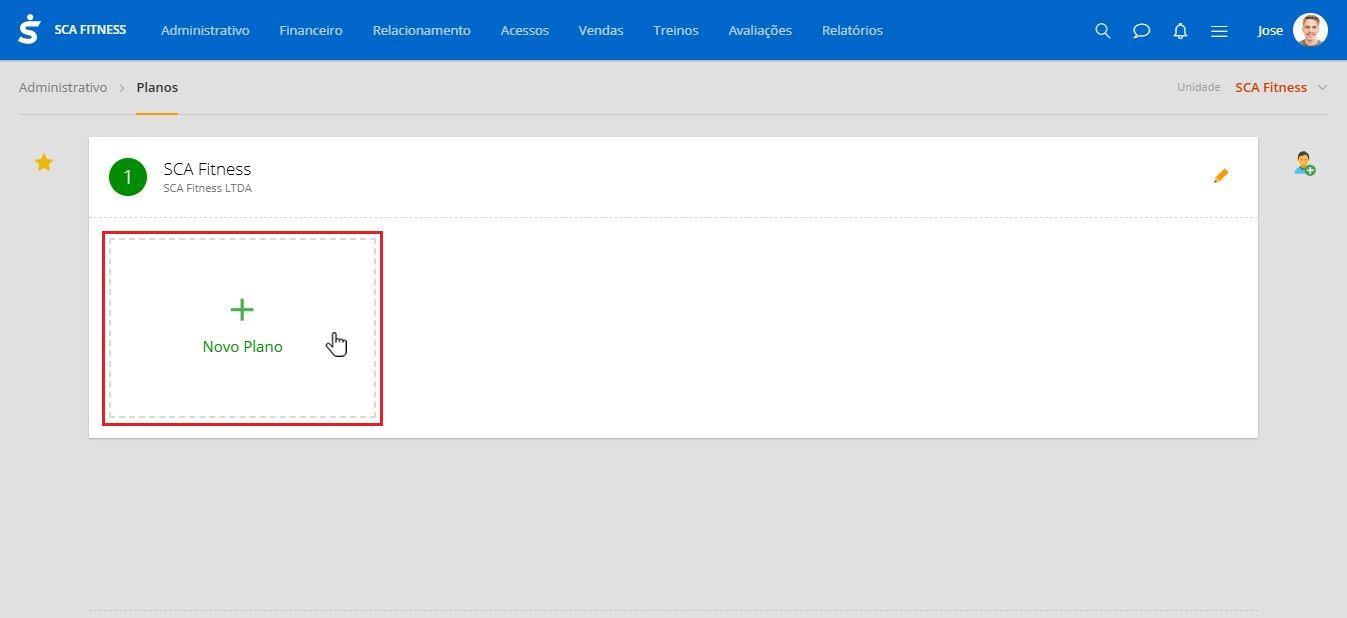
12º Passo: Selecione a modalidade correspondente e o tipo "TotalPass" e clique em "Continuar".
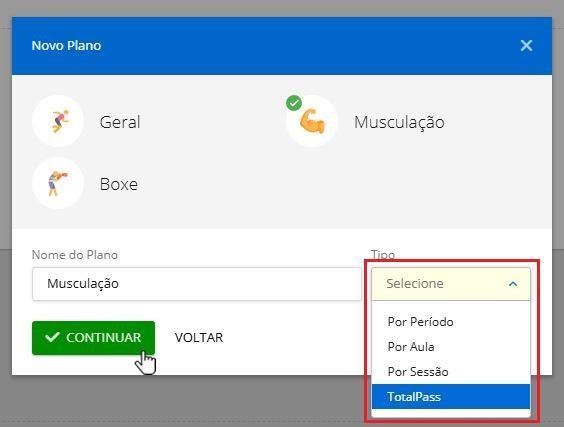
13º Passo: Em "Configurações", defina o código do passe que corresponde aos "Products ID" que o TotalPass lhe disponibilizou. Normalmente o código do plano é "1".
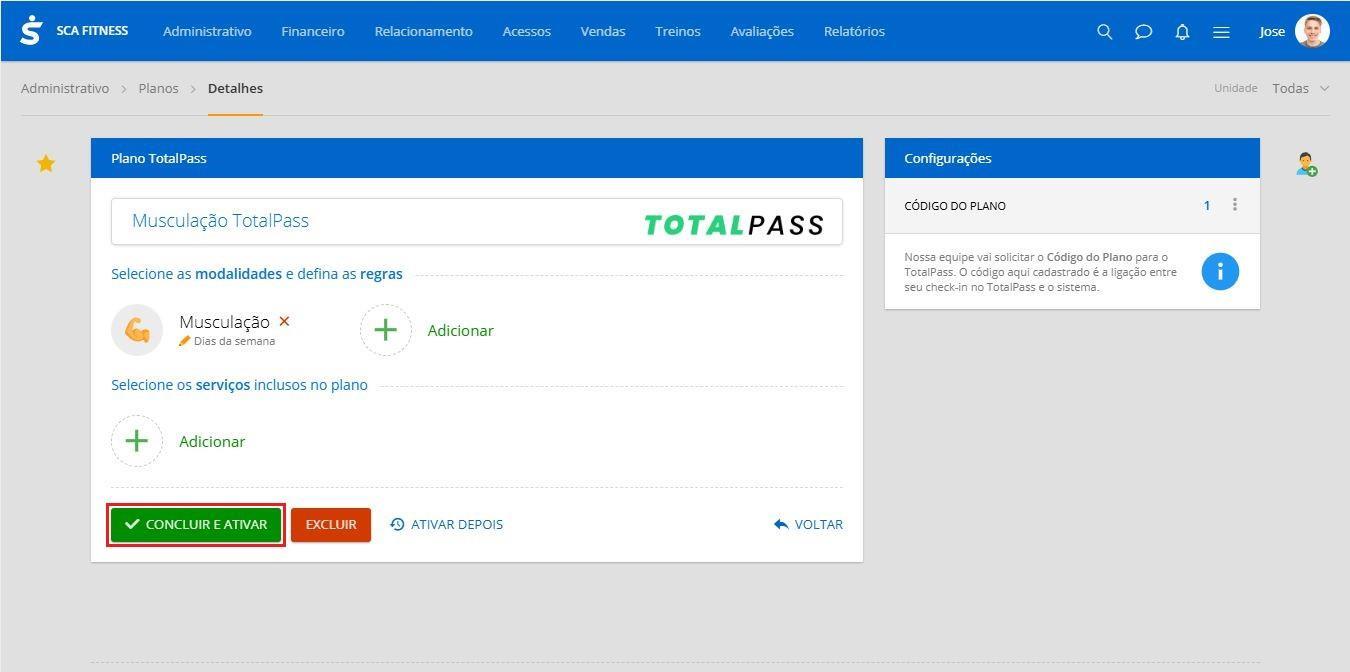
14º Passo: Preencha com o código do passe e clique em "Salvar".
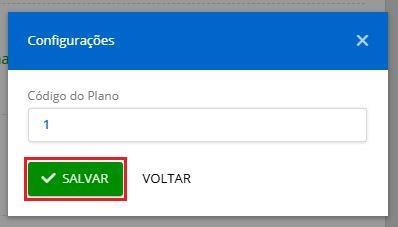
15º Passo: Por último, clique em "Concluir e Ativar".
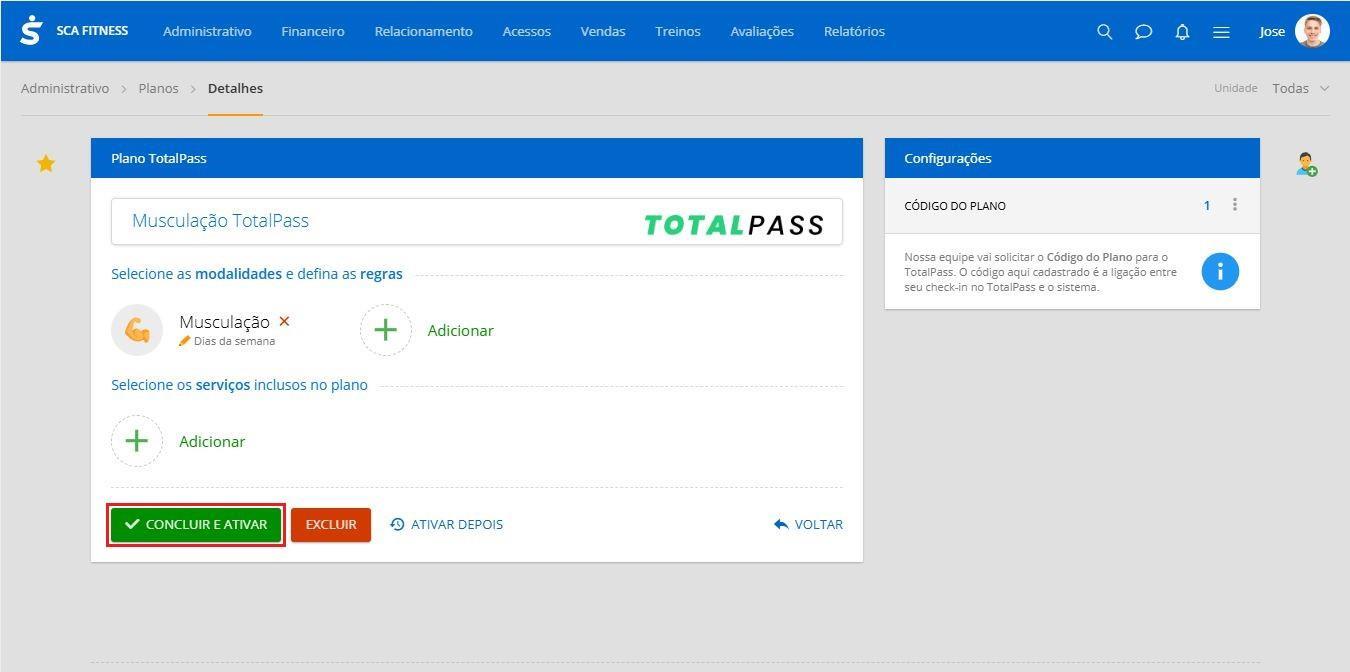
Pronto! Agora iremos definir o CPF no cadastro da pessoa.
» Como definir a chave TotalPass no cadastro do aluno